Page 1
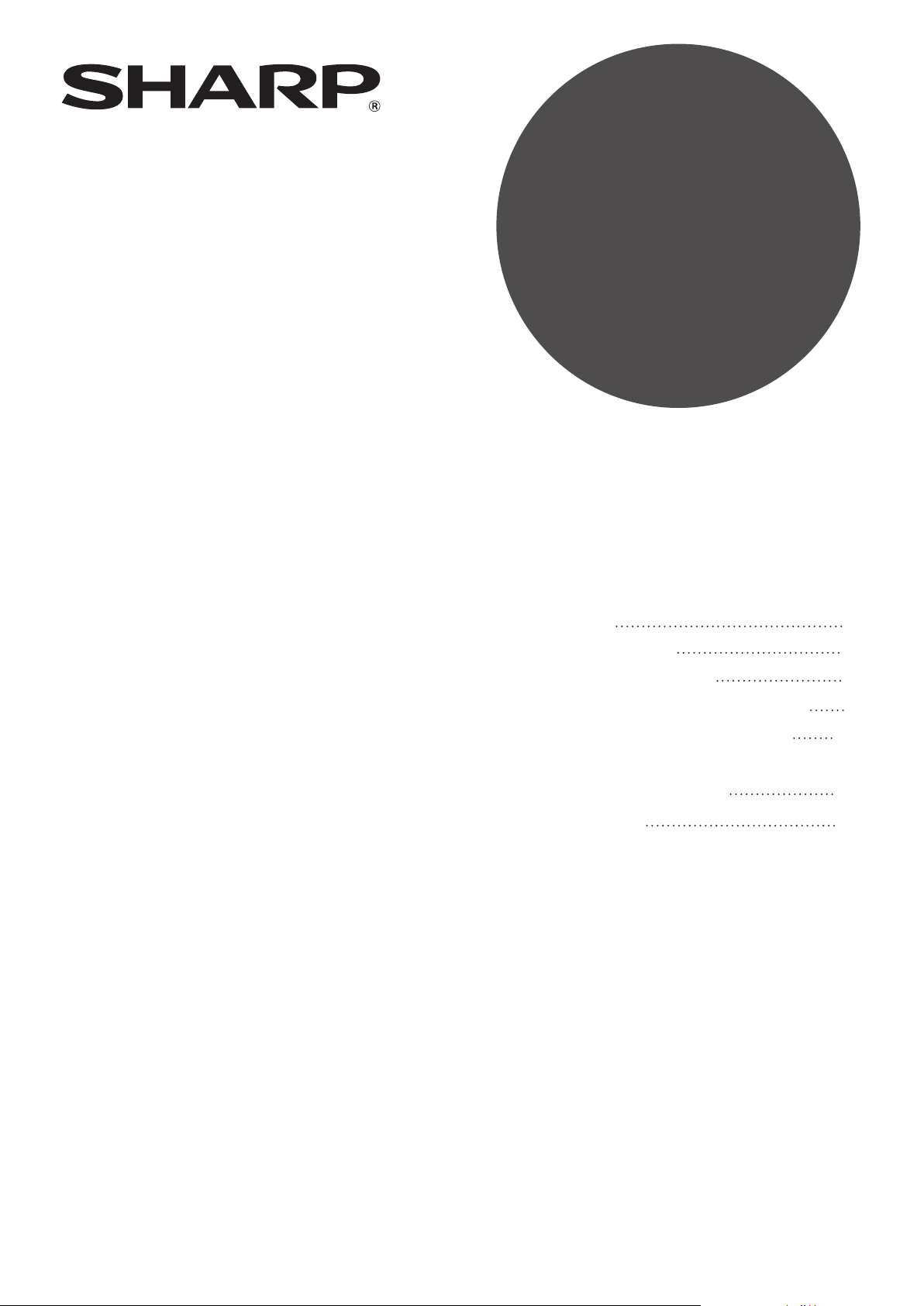
INSTALLATIONS-
ANVISNING
FÖR MJUKVARA
DIGITALT
MULTIFUNKTIONELLT
SYSTEM
Sidan
• INNEHÅLL
• OM MJUKVARAN
• FÖRE INSTALLERING
• INSTALLERA PROGRAMVARAN
• ANSLUTNING TILL EN DATOR
• KONFIGURERING AV
SKRIVARDRIVRUTINEN
• FELSÖKNING
1
2
2
3
10
11
12
Page 2
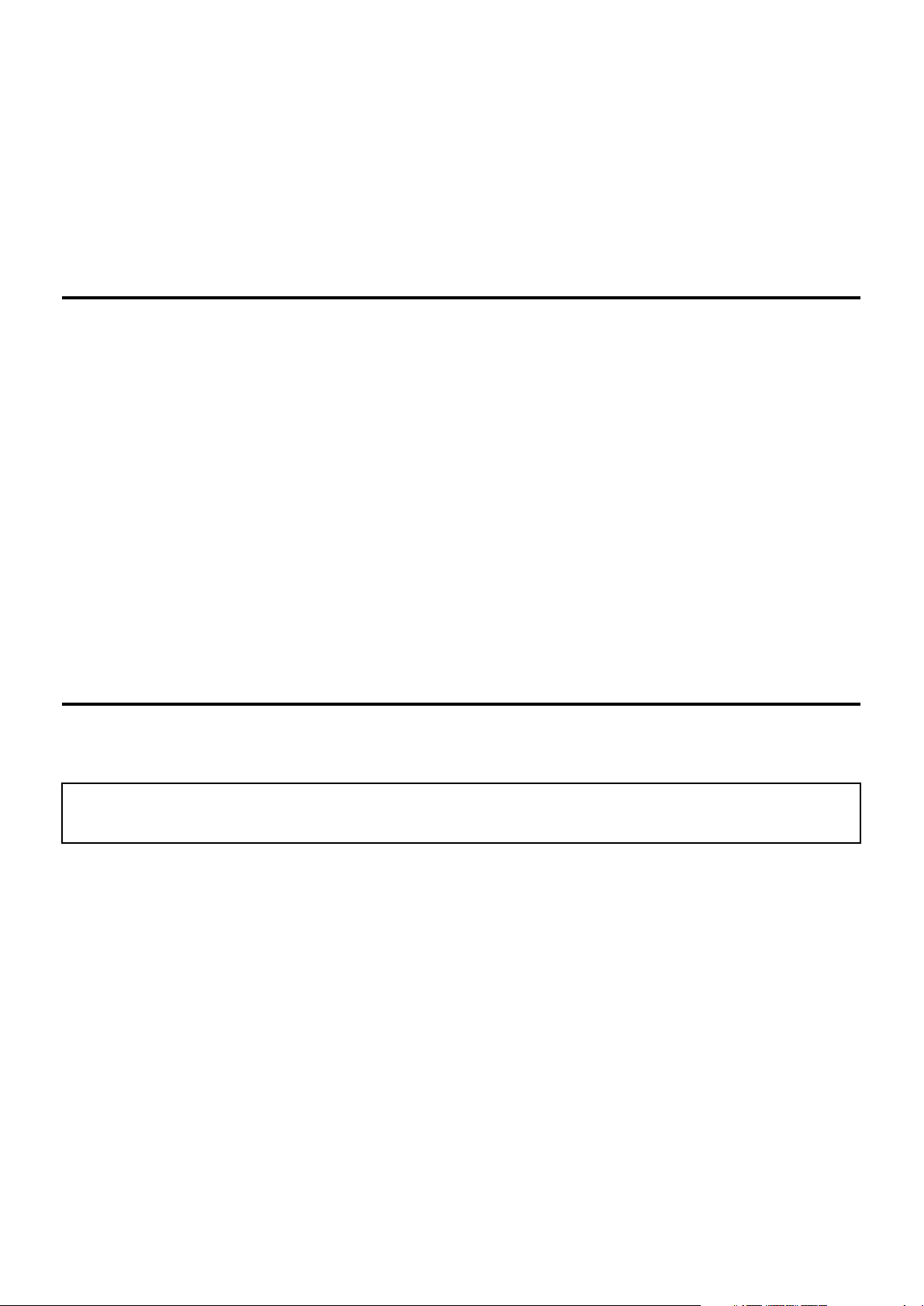
Tack för ditt köp av denna produkt. Denna handbok förklarar hur man installerar och konfigurerar
programvaran som gör att apparaten kan användas som skrivare.
Om programvaran inte installeras korrekt eller om du behöver avinstallera programvaran,
se "FELSÖKNING" (sida 12).
Observera
• Förklaringarna i denna handbok förutsätter att du har praktisk kunskap om hur din Windows- eller
Macintosh-dator fungerar.
• För ytterligare upplysningar om operativsystemet hänvisas till bruksanvisningen för ditt operativsystem
eller till funktionen för online-hjälp.
®
• Förklaringarna till skärmarna och procedurerna i den här manualen är för Windows Vista
kan variera beroende på operativsystemets version.
• Där "MX-xxxx" förekommer i denna manual, ska du ersätta "xxxx" med namnet på din modell.
• Handboken innehåller hänvisningar till faxfunktionen. Observera dock att faxfunktionen inte är tillgänglig
i vissa länder och regioner.
• Denna handbok har tagits fram med stor omsorg. Om du har några kommentarer om denna handbok,
vänligen kontakta din återförsäljare eller närmaste auktoriserade servicerepresentant.
• Denna produkt har genomgått stränga kvalitetskontroller och granskningsprocedurer. Skulle trots allt fel
eller problem uppstå, vänligen kontakta din återförsäljare eller närmaste auktoriserade servicerepresentant.
• Bortsett från de fall som regleras enligt lag, är SHARP inte ansvarig för funktionsfel som uppstår under
användningen av produkten eller dess tillval, eller fel som uppstår pga. felaktig användning av produkten
och dess tillval, eller andra fel, eller för skador som uppstår pga. användningen av produkten.
. Skärmarna
Varning
• Återgivning, anpassning eller översättning av innehållet i denna handbok är förbjuden utan föregående
skriven tillåtelse, med undantag för det som är tillåtet under lagen om upphovsrätt.
• All information i denna bruksanvisning kan ändras utan föregående meddelande.
De displaybilder, meddelanden, och knappnamn som visas i manualen kan skilja sig från de som finns på den verkliga maskinen p.g.a. förbättringar och modifieringar av produkten.
PROGRAMVARULICENS
PROGRAMVARULICENS visas när du installerar programvaran från CD-ROM-skivan. Genom att använda hela eller delar av programvaran på CD-ROM-skivan eller i apparaten, accepterar du och blir bunden av villkoren i denna PROGRAMVARULICENS.
Page 3
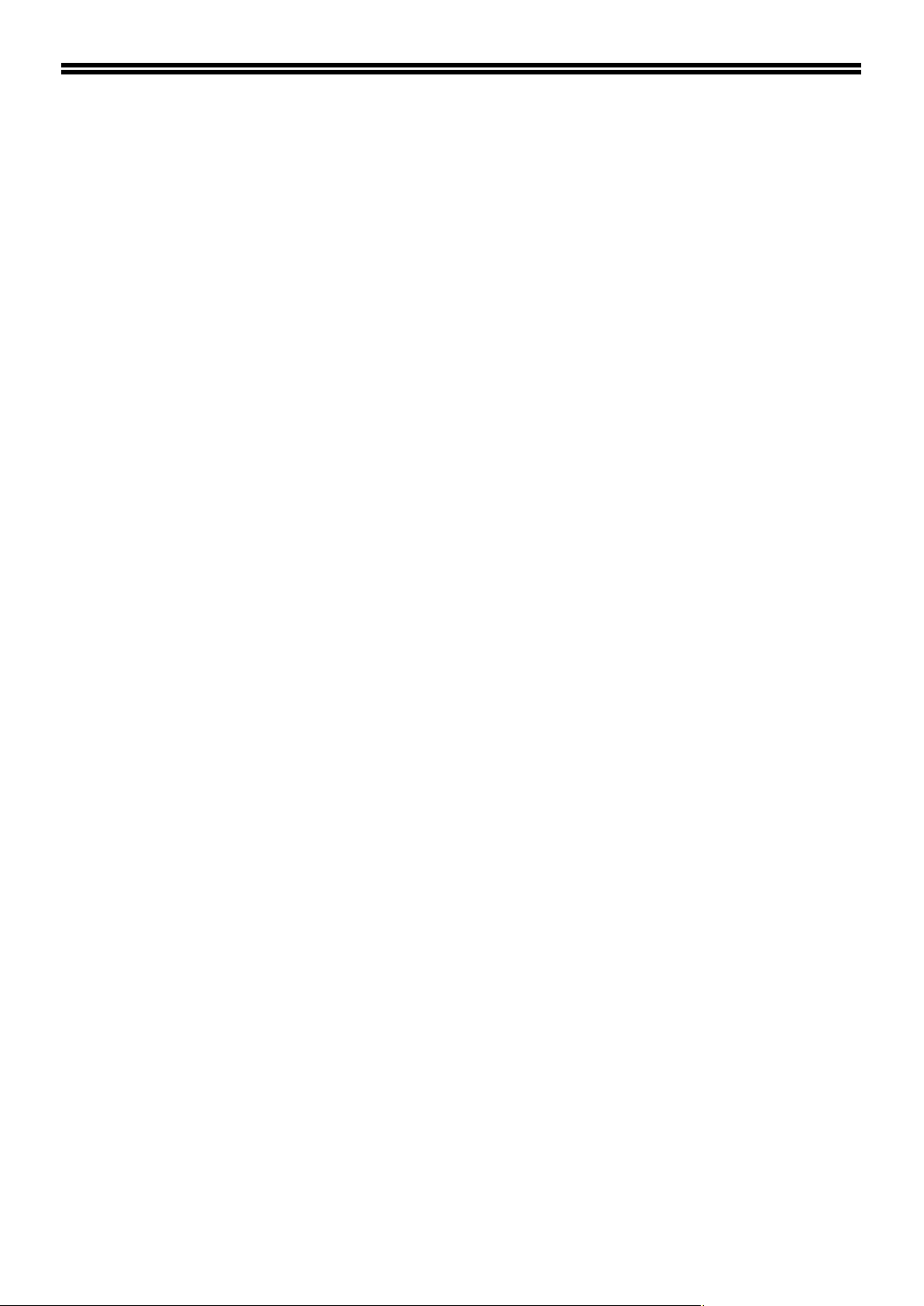
INNEHÅLL
OM MJUKVARAN.................................................................................................................. 2
FÖRE INSTALLERING.......................................................................................................... 2
● KRAV PÅ HÅRDVARA OCH PROGRAMVARA ......................................................................... 2
INSTALLERA PROGRAMVARAN........................................................................................ 3
● STANDARDINSTALLATION.......................................................................................................3
● ANPASSAD INSTALLATION......................................................................................................5
● INSTALLATION AV DRIVRUTINEN FÖR PC-FAX ....................................................................7
● ANVÄNDA APPARATEN SOM DELAD SKRIVARE................................................................... 9
ANSLUTNING TILL EN DATOR ......................................................................................... 10
● ANSLUTNING AV EN USB-KABEL..........................................................................................10
KONFIGURERING AV SKRIVARDRIVRUTINEN............................................................... 11
FELSÖKNING......................................................................................................................12
● OM INSTALLATIONEN MISSLYCKADES................................................................................12
● AVINSTALLERA PROGRAMVARAN .......................................................................................14
1
Page 4
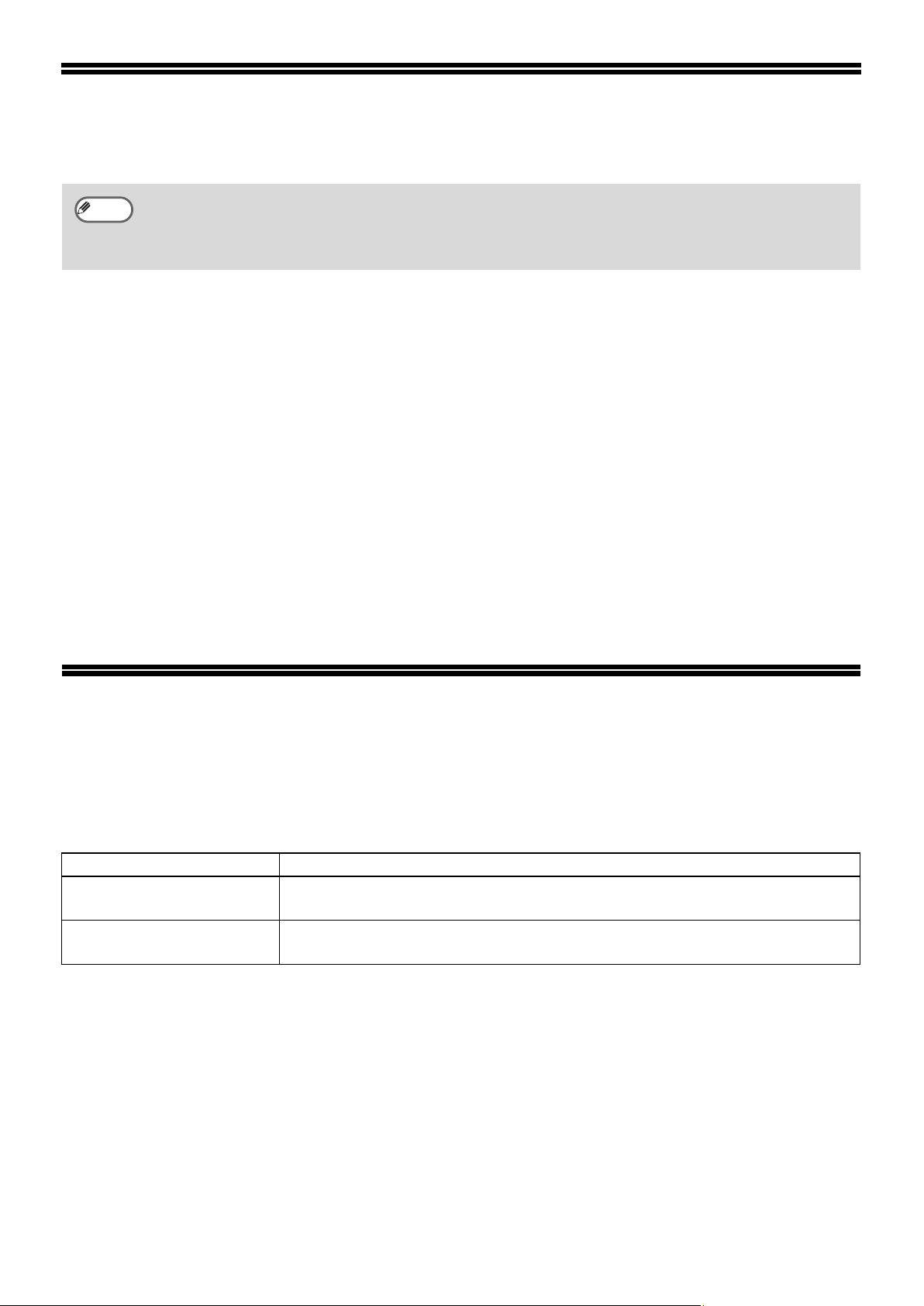
OM MJUKVARAN
Den CD-ROM som medföljer vid leverans av apparaten innehåller följande programvara:
Observera
För att läsa bruksanvisningarna i PDF-format, behövs Adobe® Reader® eller Acrobat® Reader®
från Adobe Systems Incorporated. Om inget av programmen är installerade på din dator, kan
programmen laddas ned från följande URL:
http://www.adobe.com/
• Drivrutin för skrivare
Med hjälp av drivrutinen för skrivaren kan du använda den här apparatens skrivarfunktioner.
• PC-Fax driver
Med PC-Fax driver kan du enkelt skicka fax från din dator, genom apparaten, till en annan faxapparat (när faxutbyggnadskitet är installerat).
• Handbok online
Handböcker i PDF-format som kan läsas med Adobe Acrobat Reader.
För att läsa handböckerna online, ange länken enligt följande (där "R" föreställer din
CD-ROM-läsares bokstav):
Handbok online (för skrivare)
R:\Manual\Swedish\MX_M310.pdf
FÖRE INSTALLERING
KRAV PÅ HÅRDVARA OCH PROGRAMVARA
Gå igenom nedanstående minimikrav för hårdvara och programvara innan du börjar installera programvaran.
Datortyp IBM PC/AT eller kompatibel dator utrustad med en USB 2.0/1.1*
Operativsystem*
Andra minimikrav
för hårdvara
*1 Kompatibel med modeller på vilka Windows 2000 Professional, Windows XP Professional, Windows XP
Home Edition eller Windows Vista installerats och som är utrustade med ett USB-gränssnitt som standard.
*2
• Apparaten stöder inte utskrift från Macintosh-miljö.
• Du måste ha administratörsrättigheter för att installera programmet med installationsprogrammet.
2
Windows 2000 Professional, Windows XP Professional, Windows XP Home Edition,
Windows Vista
En miljö i vilket något av ovannämnda operativsystem kan fungera korrekt.
1
2
Page 5
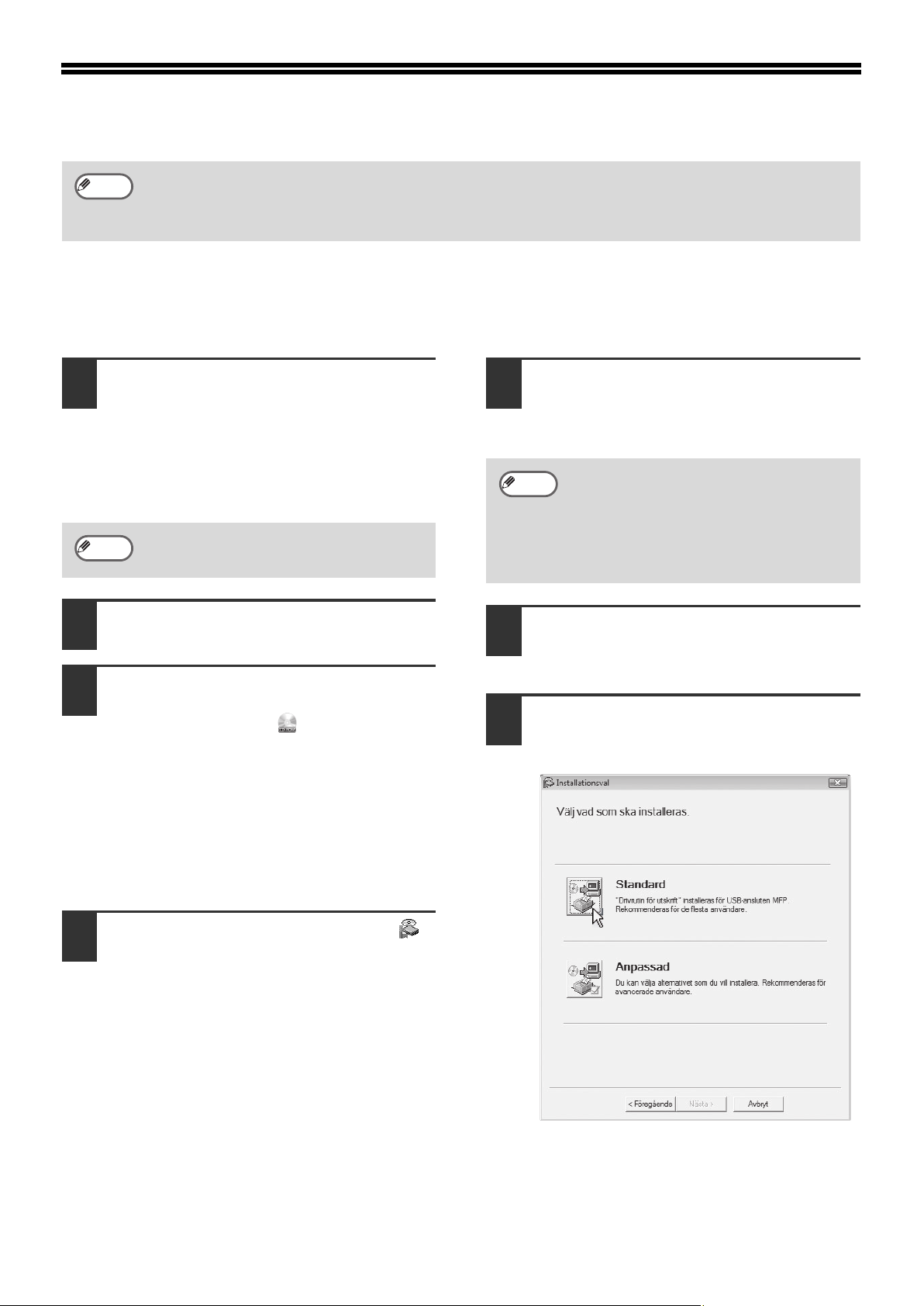
INSTALLERA PROGRAMVARAN
Observera
Om ett felmeddelande visas ska du följa instruktionerna på bilden för att lösa problemet. Efter att
du löst problemet, fortsätter installationen. Beroende på typen av problem, kan det hända att du
måste klicka på [Avbryt]-knappen för att lämna installationsprogrammet. Om så är fallet ska du
ominstallera programvaran från början efter att du löst problemet.
STANDARDINSTALLATION
Proceduren för en standardinstallering av mjukvaran beskrivs här nedan. Normalt rekommenderar vi att du använder standardinstallationen.
USB-kabeln ska inte anslutas till
1
apparaten. Se till att kabeln inte är
ansluten innan du fortsätter.
Om kabeln är ansluten, visas ett Plug and
Play-fönster. Om detta händer, klicka på
[Avbryt]-knappen för att stänga fönstret
och koppla ur kabeln.
Observera
Sätt in "Software CD-ROM" i din dators
2
cd-romenhet.
Klicka på [Start]-knappen, [Den här
3
datorn] och dubbelklicka sedan
på CD-ROM-ikonen ( ).
• I Windows XP, klicka på
• I Windows 2000 dubbelklickar
Kabeln ansluts i steg 9.
[Start]-knappen, [Den här datorn]
och dubbelklicka därefter på
CD-ROM-ikonen.
du på [Den här datorn] och sedan
på CD-ROM-ikonen.
Fönstret "LICENSVILLKOR" öppnas.
5
Förvissa dig om att du förstår
innehållet i licensvillkoren och klicka
därefter på knappen [Ja].
Observera
Efter att du bekräftat meddelandet
6
i fönstret "Välkommen", klicka på
[Nästa]-knappen.
Klicka på [Standard]-knappen.
7
Följ instruktionerna på skärmen.
Du kan visa "LICENSVILLKOR" på
ett annat språk genom att välja önskat
språk på språkmenyn. Om du vill
installera programvaran på det valda
språket fortsätter du installationen
med det valda språket.
Dubbelklicka på [Installation]-ikonen ( ).
4
I Windows Vista, om ett fönster med ett
meddelande kommer upp med en
begäran om bekräftelse, klicka på [Tillåt].
3
Page 6
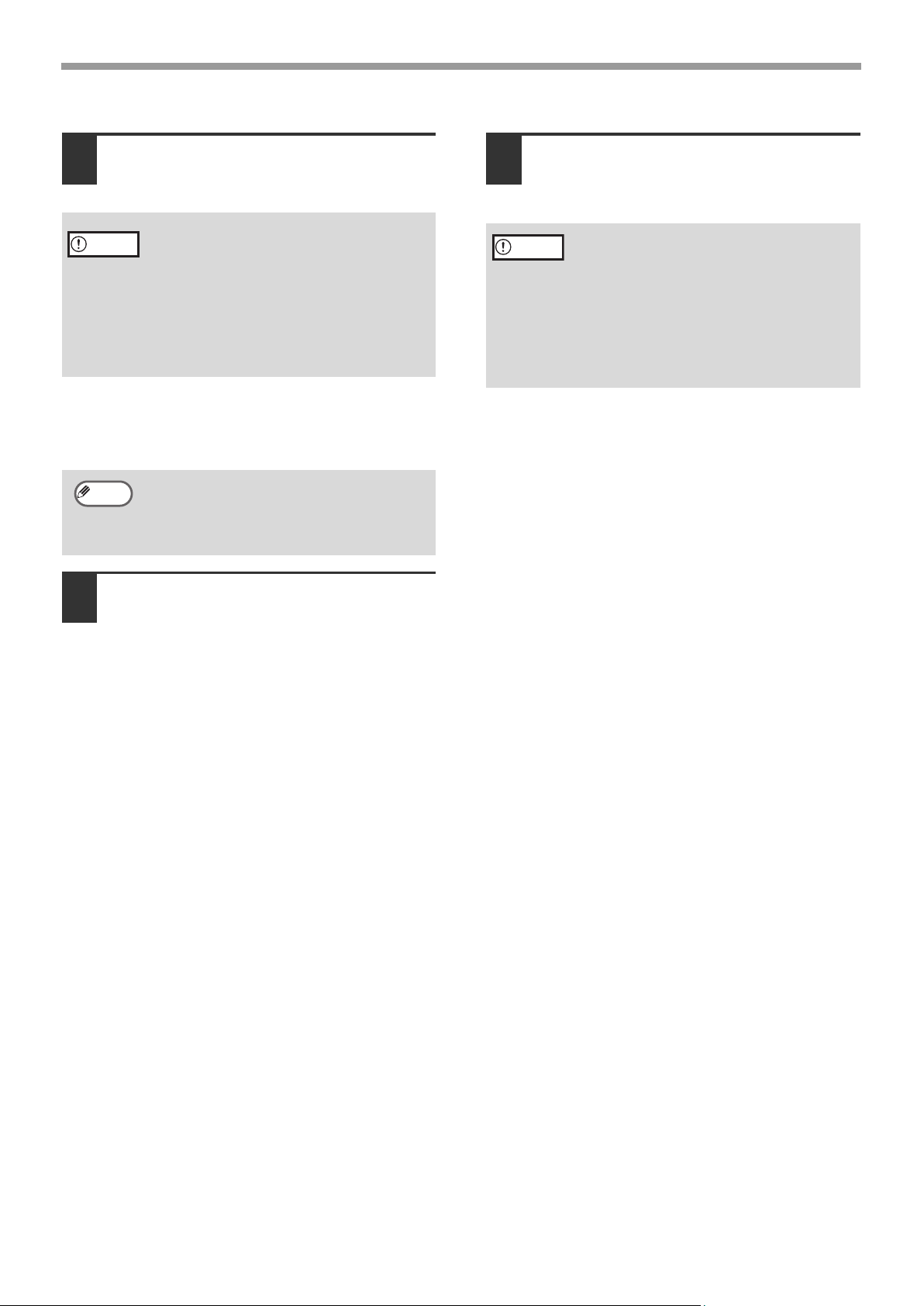
INSTALLERA PROGRAMVARAN
När installationen är klar, klicka
8
på knappen [Stäng].
• Om du använder Windows Vista och
Varning
Ett meddelande visas som uppmanar dig
att ansluta maskinen till din dator. Klicka på
knappen [OK].
Observera
Se till att apparaten är tillslagen, och
9
anslut sedan USB-kabeln (sid. 10).
en säkerhetsvarning visas, ska du
klicka på [Installera drivrutinen ändå].
• Om Windows 2000/XP körs och ett
varningsmeddelande visas angående
Windows logotypetest eller digitala
signatur, var noga med att klicka på
[Fortsätt ändå] eller [Ja].
Efter installationen, kan ett meddelande
som uppmanar dig att starta om din dator
visas. Om detta händer, klickar du på
[Ja]-knappen för att starta om din dator.
Följ anvisningarna i Plug and Play-
10
fönstret för att installera drivrutinen.
Följ instruktionerna på skärmen.
Varning
Detta är det sista steget i installeringen
av programvaran.
Efter installationen, se "KONFIGURERING AV
SKRIVARDRIVRUTINEN" (sida 11) för att
kontrollera skrivarinställningarna.
• Om du använder Windows Vista och
en säkerhetsvarning visas, ska du
klicka på [Installera drivrutinen ändå].
• Om Windows 2000/XP körs och ett
varningsmeddelande visas angående
Windows logotypetest eller digitala
signatur, var noga med att klicka på
[Fortsätt ändå] eller [Ja].
Windows detekterar den nya apparaten
och ett Plug and Play-fönster visas.
4
Page 7

INSTALLERA PROGRAMVARAN
ANPASSAD INSTALLATION
Proceduren för en anpassad installering av mjukvaran beskrivs här nedan. Använd proceduren för anpassad installation då maskinen används som en delad skrivare i ett nätverk eller vid installationen av PC-Fax-drivrutinen.
USB- eller parallellkabeln ska inte
1
anslutas till apparaten. Se till att kabeln
inte är ansluten innan du fortsätter.
Om kabeln är ansluten, visas ett Plug and
Play-fönster. Om detta händer, klicka på
[Avbryt]-knappen för att stänga fönstret och
koppla ur kabeln.
Observera
Sätt in "Software CD-ROM" i din dators
2
cd-romenhet.
Klicka på [Start]-knappen, [Den här
3
datorn] och dubbelklicka sedan
på CD-ROM-ikonen ( ).
• I Windows XP, klicka på
• I Windows 2000 dubbelklickar du på
Kabeln ansluts i steg 11.
[Start]-knappen, [Den här datorn] och
dubbelklicka därefter på
CD-ROM-ikonen.
[Den här datorn] och sedan på
CD-ROM-ikonen.
Efter att du bekräftat meddelandet
6
i fönstret "Välkommen", klicka på
[Nästa]-knappen.
Klicka på [Anpassad]-knappen.
7
Klicka på [Drivrutin för utskrift]-knappen.
8
Dubbelklicka på [Installation]-ikonen
4
().
I Windows Vista, om ett fönster med ett
meddelande kommer upp med en
begäran om bekräftelse, klicka på [Tillåt].
Fönstret "LICENSVILLKOR" öppnas.
5
Förvissa dig om att du förstår
innehållet i licensvillkoren och klicka
därefter på knappen [Ja].
Observera
Du kan visa "LICENSVILLKOR" på ett
annat språk genom att välja önskat
språk på språkmenyn. Om du vill
installera programvaran på det valda
språket fortsätter du installationen
med det valda språket.
Innan programvaran installeras, klicka
först på [Visa VIKTIGT] för att se
detaljerad information om programmet.
T
5
Page 8

INSTALLERA PROGRAMVARAN
Välj [Anslut till denna dator]
9
och klicka på knappen [Nästa].
Följ instruktionerna på skärmen.
När meddelandet "Installationen av
programvaran SHARP är klar." visas,
klicka på [OK]-knappen.
När installationen är klar, klicka
10
på knappen [Stäng].
Varning
• Om du använder Windows Vista och
en säkerhetsvarning visas, ska du
klicka på [Installera drivrutinen ändå].
• Om Windows 2000/XP körs och ett
varningsmeddelande visas angående
Windows logotypetest eller digitala
signatur, var noga med att klicka på
[Fortsätt ändå] eller [Ja].
Ett meddelande visas som uppmanar
dig att ansluta maskinen till din dator.
Klicka på knappen [OK].
Observera
11
Efter installationen, kan ett meddelande
som uppmanar dig att starta om din
dator visas. Om detta händer, klickar
du på [Ja]-knappen för att starta om
din dator.
Se till att apparaten är tillslagen, och anslut sedan USB-kabeln (sid. 10).
Varning
• Om du använder Windows Vista och
en säkerhetsvarning visas, ska du
klicka på [Installera drivrutinen ändå].
• Om Windows 2000/XP körs och ett
varningsmeddelande visas angående
Windows logotypetest eller digitala
signatur, var noga med att klicka på
[Fortsätt ändå] eller [Ja].
Windows detekterar den nya apparaten
och ett Plug and Play-fönster visas.
Följ anvisningarna i Plug and Play-
12
fönstret för att installera drivrutinen.
Följ instruktionerna på skärmen.
Varning
• Om du använder Windows Vista och
en säkerhetsvarning visas, ska du
klicka på [Installera drivrutinen ändå].
• Om Windows 2000/XP körs och ett
varningsmeddelande visas angående
Windows logotypetest eller digitala
signatur, var noga med att klicka på
[Fortsätt ändå] eller [Ja].
Detta är det sista steget i installeringen
av programvaran.
Efter installationen, se "KONFIGURERING AV
SKRIVARDRIVRUTINEN" (sida 11) för att
kontrollera skrivarinställningarna.
6
Page 9

INSTALLERA PROGRAMVARAN
INSTALLATION AV DRIVRUTINEN FÖR PC-FAX
Observera
Utför steg 2 till 7 i "ANPASSAD
1
INSTALLATION"(sid. 5).
Klicka på [PC-Fax Drivrutin]-knappen.
2
Innan programvaran installeras, klicka
först på [Visa VIKTIGT] för att se
detaljerad information om programmet.
• Vid användning av PC-Fax-funktionen, försäkra dig om att drivrutinen för skrivaren installeras
före installationen av PC-Fax-drivrutinen.
• PC-Fax driver kan endast användas om faxutbyggnadskitet är installerat.
När fönstret för val av port visas,
3
markerar du den port som
skrivardrivrutinen använder
(USB001 osv) och klickar sedan
på knappen [Nästa].
Observera
När modellvalsfönstret visas, väljer
4
du din apparats modellnamn och
klickar på [Nästa]-knappen.
Välj om du vill att PC-Fax-drivrutinen
5
skall vara standardskrivare och klicka
på knappen [Nästa].
När fönstret med skrivarens namn
6
visas klicka på knappen [Nästa].
Om du vill ändra skrivarens namn anger
du önskat namn.
• Porten som används av
skrivardrivrutinen anges med
en markering i [Portar]-fliken,
i egenskapsfönstret för
skrivadrivrutiner.
• USB-portnamnet varierar beroende
på det antal USB-portar som
skapats på din dator. Om den port
som skapades vid installationen
av skrivardrivrutinen är din första
USB-port, blir namnet "USB001".
7
Page 10

INSTALLERA PROGRAMVARAN
Klicka på knappen [Nästa].
7
När meddelande om att installationen
8
är klar visas klicka på knappen [OK].
Klicka på knappen [Stäng].
9
Detta är det sista steget i installeringen
av programvaran.
8
Page 11

INSTALLERA PROGRAMVARAN
ANVÄNDA APPARATEN SOM DELAD SKRIVARE
Om apparaten ska användas som delad skrivare i ett Windows-nätverk, följ etapperna nedan för att installera skrivardrivrutinen i kunddatorn.
Observera
Utför steg 2 till 7 i "ANPASSAD
1
INSTALLATION"(sid. 5).
Klicka på [Drivrutin för utskrift]-knappen.
2
Klicka på knappen [Visa VIKTIGT] för att
visa information om paketen som väljs.
För att konfigurera lämpliga inställningar i skrivarservern, se bruksanvisningen eller ditt
operativsystems hjälpfil.
Välj skrivarens namn (konfigurera som
4
en delad skrivare på en skrivarserver)
från listan.
I Windows 2000/XP kan du även klicka
på knappen [Lägg till nätverksport] som
visas nedanför listan och välj skrivaren
som ska delas genom att bläddra
i nätverket i fönstret som kommer upp.
Klicka på knappen [Nästa].
5
Följ instruktionerna på skärmen.
Observera
Varning
Om den delade skrivaren inte visas
i listan, kontrollera skrivarserverns
inställningar.
• Om du använder Windows Vista
och en säkerhetsvarning visas,
ska du klicka på [Installera
drivrutinen ändå].
• Om Windows 2000/XP körs och
ett varningsmeddelande visas
angående Windows logotypetest
eller digitala signatur, var noga med
att klicka på [Fortsätt ändå] eller [Ja].
Välj [Anslut via nätverket] och klicka
3
på knappen [Nästa].
Du kommer tillbaka till fönstret i steg 2.
6
Klicka på knappen [Stäng].
Observera
Detta är det sista steget i installeringen av programvaran.
Efter installationen, kan ett meddelande
som uppmanar dig att starta om din
dator visas. Om detta händer, klickar
du på [Ja]-knappen för att starta om
din dator.
9
Page 12

ANSLUTNING TILL EN DATOR
Följ instruktionerna nedan för att ansluta apparaten till datorn.
USB-kabeln som behövs för att ansluta apparaten till din dator medföljer inte. Du behöver köpa
lämplig kabel för din dator.
Gränssnittskabel
USB-kabel
Tvinnad skärmparkabel för överföring på hög hastighet (3 m max.).
Vänligen köp en USB-kabel som stöder USB 2.0.
Varning
• USB är tillgängligt för datorer som är PC/AT-kompatibla och som ursprungligen utrustades
med USB och hade Windows 2000 Professional, Windows XP Professional, Windows XP
Home Edition eller Windows Vista förinstallerat.
• Anslut inte
vid installation av skrivardrivrutinen.
USB-kabeln innan du installerar skrivardrivrutinen. USB-kabeln ska anslutas
ANSLUTNING AV EN USB-KABEL
Anslut kabeln till maskinens
1
USB-uttag.
Koppla in den andra änden av kabeln
2
i din dators USB-uttag.
Observera
Kabeln kan också anslutas till en
USB 1.1-uttag.
10
Page 13

KONFIGURERING AV
SKRIVARDRIVRUTINEN
Efter att du installerat skrivadrivrutinen, måste du konfigurera drivrutinsinställningarna på rätt sätt för antalet papperskassetter på apparaten samt pappersstorlek för respektive kassett.
Klicka på knappen [Start], därefter
1
på [Kontrollpanel] och sedan
på [Skrivare].
• I Windows XP, klicka på knappen [Start]
och sedan på [Skrivare och fax].
• I Windows 2000, klicka på
[Start]-knappen, välj [Inställningar] och
klicka på [Skrivare].
Observera
Klicka på "SHARP MR-xxxx"-ikonen för
2
skrivardrivrutin och välj [Egenskaper]
i [Oragnisera]-menyn.
I Windows XP/2000, välj [Egenskaper]
från menyn [Fil].
Klicka på [Konfiguration]-fliken och
3
utför skrivarkonfigurationen i enlighet
med de alternativ som installerats.
Se till att konfigurera skrivaren på rätt sätt.
Annars kan det hända att det inte går att
skriva ut ordentligt.
I Windows XP, om [Skrivare och fax] inte
visas i menyn [Start], välj
[Kontrollpanel], välj [Skrivare och annan
maskinvara] och välj därefter [Skrivare
och fax].
Klicka på [Ange status för
4
kassett]-knappen och välj storlek
på det papper som ska laddas
i varje kassett.
Välj en kassett i [Papperskälla]-menyn,
och välj storlek på det papper som ska
laddas i den kassetten i [Ange
pappersstorlek]-menyn. Upprepa
proceduren för varje kassett.
Klicka på [OK]-knappen i fönstret
5
[Ange status för kassett].
Klicka på [OK]-knappen i fönstret
6
för skrivaregenskaper.
11
Page 14

FELSÖKNING
OM INSTALLATIONEN MISSLYCKADES
Detta avsnitt ger lösningar till vissa installationsproblem. Se följande innehållsförteckning för att lokalisera lämplig sida för din fråga eller ditt problem.
• Programvaran kan inte installeras. . . . . . . . . . . . . . . . . . . . . . . . . . . . . . . . . . . . . . . . . . . 12
• Plug and Play- skärmen visas inte. . . . . . . . . . . . . . . . . . . . . . . . . . . . . . . . . . . . . . . . . . . 12
• Skrivardrivrutinen har inte installerats korrekt med Plug and Play. . . . . . . . . . . . . . . . . . . . . .
• Skrivardrivrutinen kan inte installeras (Windows 2000/XP) . . . . . . . . . . . . . . . . . . . . . . . . 13
Problem Punkt att kontrollera Lösning
Programvaran kan
inte installeras.
Plug and Playskärmen visas inte.
Finns det tillräckligt med plats
på din hårddisk?
Använder du ett operativsystem
som inte stöds?
Har apparaten satts på? När en USB-kabel ska anslutas, försäkra dig om
Kan din dator använda en
USB-anslutning?
Radera onödiga filer och tillämpningar för att
få tillräckligt med utrymme på hårddisken.
Försäkra dig om att programvaran kan köras
på ditt operativsystem.
För detaljerad information om
installationsbehoven för varje programvara
i Windows, klicka på knappen [Visa VIKTIGT]
i installationsprogrammet.
att apparaten står i läge "PÅ" och anslut därefter
USB-kabeln till apparaten.
Kontrollera om ett USB-gränssnitt kan
användas på din dators Enhetshanterare.
(För information om "Enhetshanteraren",
se Hjälp i Windows.)
Om USB kan användas, visas din styrenhets
kretstyp och rotnav i "USB-styrenheter"
i "Enhetshanterare". (Objekten som visas
varierar beroende på din dator.)
13
12
Om dessa två objekt visas, bör USB kunna
användas. Om ett gult utropstecken visas
bredvid "USB-styrenheter", eller om de två
objekten inte visas, se din datorhandbok eller
hör med din datortillverkare för att aktivera USB
och installera om skrivardrivrutinen.
Page 15

Problem Punkt att kontrollera Lösning
FELSÖKNING
Skrivardrivrutinen
har inte installerats
korrekt med Plug
and Play.
Anslöt du apparaten till din
dator innan skrivardrivrutinen
installerades?
Om apparaten var ansluten till din dator med en
USB-kabel innan skrivardrivrutinen installerades
från installationsprogrammet, kontrollera om
information om den misslyckade installationen
finns kvar i "Enhetshanteraren". (För information
om "Enhetshanteraren", se Hjälp i Windows.)
Om namnet på apparatens modell finns i "Andra
enheter" i "Enhetshanteraren", radera detta,
starta om datorn och installera om
skrivardrivrutinen.
Skrivardrivrutinen kan inte installeras (Windows 2000/XP)
Om skrivardrivrutinen inte kan installeras i Windows 2000/XP, följ stegen nedan för att kontrollera inställningarna i din dator.
Klicka på [Start]-knappen och sedan
1
på [Kontrollpanelen].
I Windows 2000, klicka på
[Start]-knappen, välj [Inställningar]
och klicka på [Kontrollpanelen].
Kontrollera inställningarna i "Vad vill
4
du göra?" ("Verifiering av filsignatur"
i Windows 2000).
Klicka på [Prestanda och underhåll]
2
och sedan på [System].
I Windows 2000, dubbelklicka
på [System]-ikonen.
Klicka på [Maskinvara]-fliken
3
och sedan på [Signering
av drivrutin]-knappen.
Om [Förhindra] väljs, kan inte
skrivardrivrutinen installeras. Välj [Varna]
och installera om skrivardrvrutinen.
13
Page 16

FELSÖKNING
AVINSTALLERA PROGRAMVARAN
För att avinstallera skrivardrivrutinen eller programvaran som installerats med hjälp av installationsprogrammet, följ etapperna nedan.
Klicka på [Start]-knappen och sedan
1
på [Kontrollpanelen].
I Windows 2000, klicka på
[Start]-knappen, välj [Inställningar]
och klicka på [Kontrollpanelen].
Klicka på [Avinstallera ett program].
2
• I Windows XP, klicka på [Lägg till eller
avinstallera program].
• I Windows 2000, dubbelklicka på [Lägg
till/avinstallera program]-ikonen.
Välj programmet eller drivrutinen
3
som du önskar radera.
För ytterligare information,
se operativsystemets bruksanvisning
eller Hjälp.
Starta om datorn.
4
14
Page 17

Page 18

Page 19

Page 20

MX-M260/MX-M310 INSTALLATIONSANVISNING FÖR MJUKVARA
TRYCKT I FRANKRIKE
TINSW2066TSZZ
